WhatsApp-melding ikke levert – Sjekk årsaker og løsninger
Har du plutselig et problem med WhatsApp-meldingen som ikke ble levert? Selv om meldingsopplevelsen som tilbys av WhatsApp er helt gratis enkel å bruke, kan du støte på problemer som dette fra tid til annen. Ideelt sett kan flere grunner få WhatsApp til å introdusere denne leveringsfeilen for deg. Heldigvis finnes det måter å løse dette problemet på også! Finn ut alt ved å bla ned i de følgende delene, og svare på hvorfor WhatsApp-meldinger ikke ble levert sammen med 8 effektive reparasjoner for å komme deg ut av dette problemet.
Guideliste
Grunnen til at WhatsApp-meldinger ikke ble levert 8 effektive måter å fikse WhatsApp-melding som ikke ble levert Anbefalt måte å sikkerhetskopiere WhatsApp-meldinger til datamaskinen din Vanlige spørsmål om WhatsApp-meldinger som ikke er sendt og levertGrunnen til at WhatsApp-meldinger ikke ble levert
Det kan være mange grunner til at du opplever problemet med at WhatsApp-meldingen ikke ble levert i utgangspunktet. Kanskje Internett-tilkoblingen din er feil, eller selve WhatsApp-applikasjonen. Uten forsinkelse, her er mulige årsaker til at du kan fikse det:
Tilkoblingsproblemer. Hvis du har et dårlig nettverk, går ikke meldingene dine videre til mottakeren. Du bruker kanskje trege data eller en ustabil Wi-Fi-tilkobling, så du støter på at WhatsApp-meldingen ikke er levert.
Oppdateringsproblemer. Hvis WhatsApp du bruker kjører på en utdatert versjon, kan noen problemer og feil føre til problemer som WhatsApp-meldinger som ikke leveres. Regelmessige oppdateringer løser feilene og andre problemer som kjører rundt applikasjonen.
Serverproblemer. Den siste vanlige årsaken er at WhatsApp-serveren er nede. Det betyr at alle opplever problemer med å bruke appen, inkludert WhatsApp-meldingen som ikke ble levert. Når serveren er nede, vil hele tjenesten også gå ned.
8 effektive måter å fikse WhatsApp-melding som ikke ble levert
Siden mange faktorer kan utløse WhatsApp-meldingen som ikke ble levert, er det også mange nyttige løsninger for å løse det. Følg de 8 enkle triksene for å fikse dette problemet og la deg ta kontakt med venner eller familie igjen.
Reparer 1. Sjekk nettverkstilkoblingen
Den første fornuftige metoden er å sjekke mobiltelefonens nettverkstilkobling. Du kan gå til enhetens "Innstillinger"-app og deretter sørge for at den har riktig nettverksdekning. Hvis ikke, kan du vurdere å koble til andre tilgjengelige nettverk eller bruke mobildata.
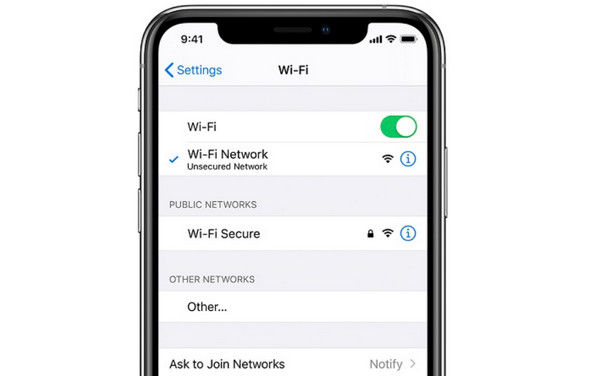
Fix 2. Slå på og deretter av flymodus
Hvis du tror problemet med WhatsApp-meldingen ikke levert oppstår på grunn av nettverksrelaterte problemer, kan du også prøve denne løsningen. Gå til enhetens innstillinger eller gå til "Kontroll" eller "Varslingssenter" for å finne "Flymodus"-knappen. Trykk på den for å aktivere den, og vent noen sekunder før du slår den av.

Fix 3. Tøm WhatsApp Cache
En app full av cache vil rote med appens ytelse, noe som fører til problemer som WhatsApp-meldinger som ikke leveres. Sletting vil fjerne midlertidige filer og vil ikke påvirke andre data i WhatsApp. Her er 2 forskjellige trinn for hvordan du tømmer hurtigbufferen på Android/iPhone:
For iPhones:
- På WhatsApp, gå til "Innstillinger".
- Naviger til "Data and Storage Usage" etterfulgt av "Storage Usage".
- Rull ned, velg dataene du ønsker å fjerne.
- Trykk på "Administrer" og deretter "Tøm" for å fullføre det.
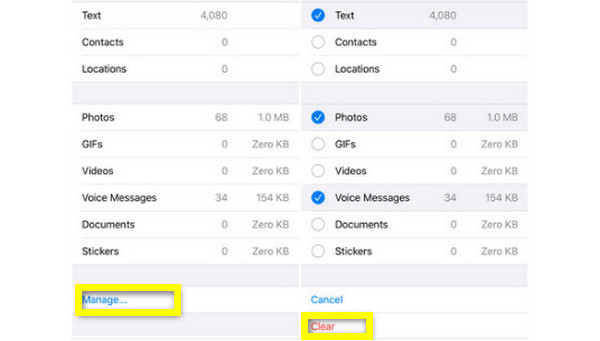
For Android:
- Trykk lenge på WhatsApp-appen på skjermen.
- Velg "App info".
- Gå inn på "Lagring" og trykk på "Tøm buffer".
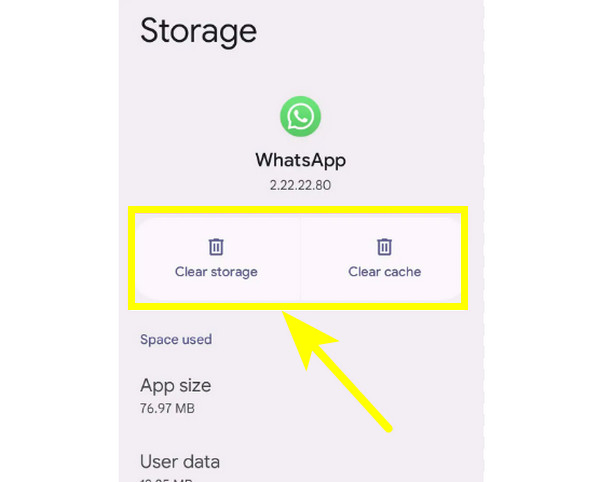
Fix 4. Deaktiver dataservermodus
Å ha dataservermodus slått på vil forhindre andre apper fra å fungere normalt, inkludert WhatsApp, siden alle apper bruker begrenset data i bakgrunnen. Dette betyr at meldingene ikke blir sendt eller mottatt på WhatsApp, uansett hva du gjør.
For iPhones:
- Åpne "Innstillinger" og gå til "Mobil"-knappen.
- Trykk på "Mobildataalternativ".
- Deaktiver "Lav datamodus" ved å veksle på bryterknappen.
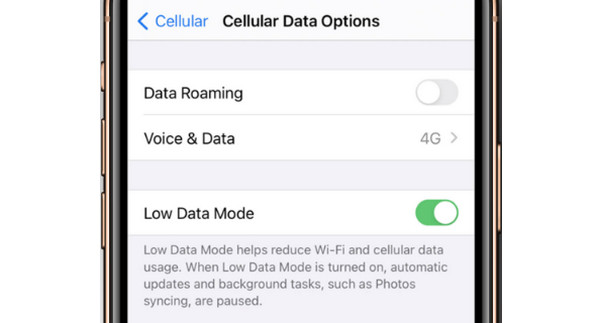
For Android:
- På "Innstillinger", trykk på "Nettverk og Internett"-knappen.
- Trykk på "Datasparer"-knappen.
- Vri på "Bruk dataserver"-bryterknappen for å slå den av.
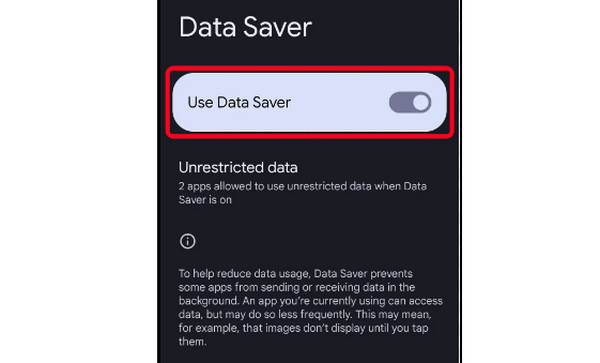
Fix 5. Start enheten på nytt
Regelmessig omstart av Android- eller iOS-enheten vil oppdatere de generelle enhetene dine og kan fikse noen mindre feil som forårsaker at WhatsApp-meldingen ikke ble levert. Slik starter du en iPhone og en Android-enhet på nytt.
For iPhones:
Uten Hjem-knapp:
- Trykk og hold inne "Volum ned" eller "Opp"-knappene sammen med "Side"-knappen samtidig.
- Vent til "Slå av-glidebryteren" vises. Dra den for å slå av enheten.
- Slå den på igjen etter noen sekunder.
Med en Hjem-knapp:
- Trykk og hold "Power"-knappen på høyre side eller på toppen av iPhone.
- Vent på "Slå av-glidebryteren", og dra den for å slå av enheten.
- Vent noen sekunder før du slår den på igjen. Deretter kan du sjekke om WhatsApp-meldinger kan leveres.
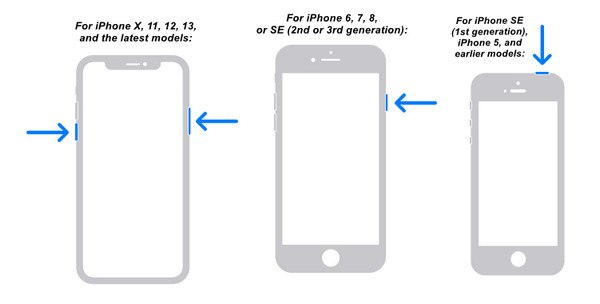
For Android:
- Trykk og hold inne "Power"-knappen i sekunder for å åpne strømmenyalternativene.
- Derfra trykker du på "Start på nytt" for å slå av enheten.
- Slå den på igjen etter 5-10 sekunder.
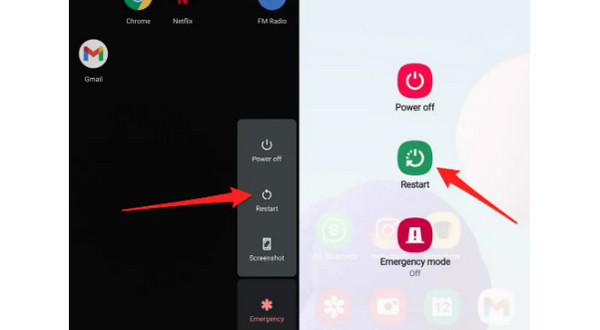
Fix 6. Aktiver bakgrunnsdatabruk
Hvis du har svart på WhatsApp-meldinger på varslingssenteret, og appen ikke klarer å sende dem, kan det hende du har deaktivert bakgrunnsdatabruken. Anta at denne metoden er for deg, følg de angitte trinnene for å aktivere funksjonen og fikse WhatsApp-meldinger som ikke ble levert.
For iPhones:
- Gå til "Innstillinger".
- Rull ned til nedlastede apper for å finne WhatsApp.
- Trykk på den, og slå på "Bakgrunnsappoppdatering"-knappen.
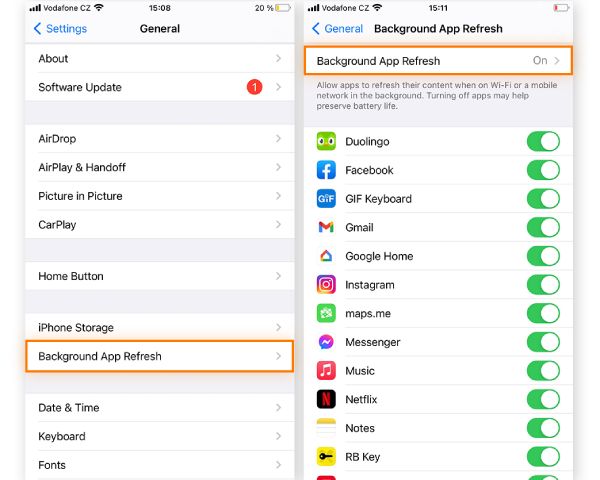
For Android:
- Trykk lenge på WhatsApp-applikasjonen og skriv inn "Appinfo".
- Trykk på "Mobildata og Wi-Fi"-knappen.
- Aktiver alternativet "Bakgrunnsdata".
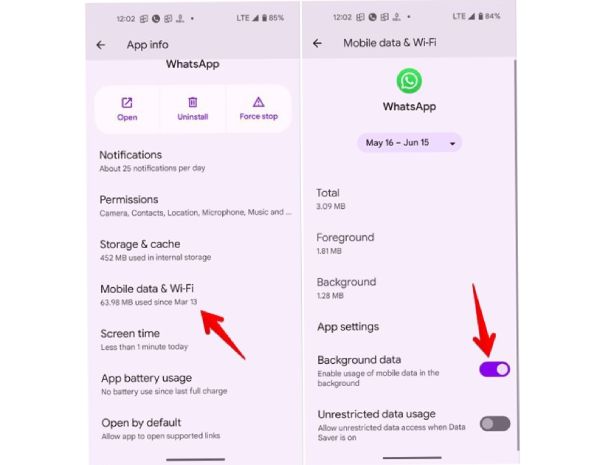
Fix 7. Installer applikasjonen på nytt
Bortsett fra nettverksrelaterte problemer, kan WhatsApp-meldingen som ikke ble levert, være forårsaket av selve appen. Av denne grunn bør du vurdere å installere programmet på nytt eller slette dataene. For iPhone og Android, trykk på applikasjonen og velg "Fjern app" eller et hvilket som helst "Avinstaller"-alternativ fra den åpne menyen. Alternativt kan du gå til AppStore eller Google Play Store for å installere den på nytt.
Fix 8. Få den siste oppdateringen
I likhet med andre apper kan WhatsApp ha feil som påvirker den jevne ytelsen hvis du bruker en utdatert versjon. Siden den gir ut hyppige oppdateringer, vennligst oppdater applikasjonen for å sikre at WhatsApp-meldingene kan leveres jevnt. For dette, gå ganske enkelt over til enhetens App Store eller Play Store, finn veien til de installerte appene dine og trykk på "Oppdater"-knappen ved siden av WhatsApp.
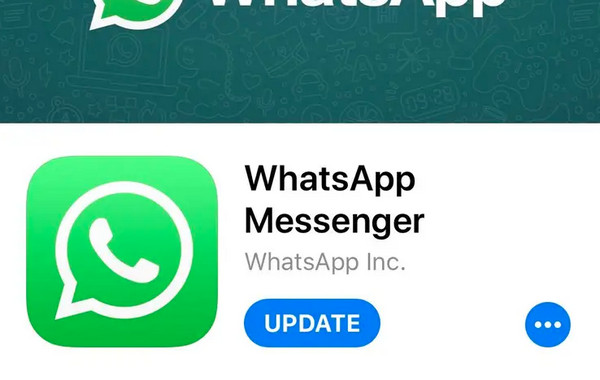
Videre lesning
Anbefalt måte å sikkerhetskopiere WhatsApp-meldinger til datamaskinen din
Det er det for årsakene og løsningene til problemet med WhatsApp-meldingen som ikke ble levert. Under prosessen kan du ha opplevd å miste viktige chatter ved et uhell; hvis det er tilfelle, er det fint å sikkerhetskopiere WhatsApp med AnyRec PhoneMover! Programmet har en funksjon for sikkerhetskopiering av viktige data fra WhatsApp og de fleste apper. Du kan også bruke den til overføre WhatsApp fra Android til iPhone. Den tar vare på bildene, videoene, meldingene, kontaktene og mer. Videre kan du lagre meldingene dine på PC-en din i TXT-, HTML- og CSV-formater.

Ett-klikks overføring for alle data, for eksempel WhatsApp-meldinger, bilder og mer.
Eksporterer alle WhatsApp-meldinger i TXT, CSV og HTML til din PC for sikkerhetskopiering.
Har en innebygd søkefunksjon for å finne én melding fra en spesifikk kontakt.
Gi en forhåndsvisning av WhatsApp-meldinger for å se og sjekke hvilke som skal lagres eller slettes.
Sikker nedlasting
Trinn 1.Klargjør en USB-kabel for å koble enheten til datamaskinen. For iPhones, sørg for å trykke på "Stol på"-knappen på varselet som sier "Stoler på denne datamaskinen?" og vent til PC-en din oppdager enheten. Nå er du klar for sikkerhetskopiering av WhatsApp-meldinger etter sending.

Steg 2.Deretter går du til delen "Meldinger" fra menyen til venstre. Velg ønsket meldinger som vises på skjermen ved å krysse av i hver avmerkingsboks.
Trinn 3.Til slutt klikker du på "Eksporter til PC"-knappen og velger en mappe for å lagre de sikkerhetskopierte WhatsApp-meldingene på Windows/Mac.

Vanlige spørsmål om WhatsApp-meldinger som ikke er sendt og levert
-
Hvorfor blir ikke WhatsApp-meldingen min levert, men ikke blokkert?
Du kan støte på vanlige problemer som nettverkstilkobling, server- eller oppdateringsproblemer hvis du ikke kan sende meldinger til en bestemt person, selv om vedkommende ikke har blokkert deg.
-
Hvordan kan jeg se om noen på WhatsApp har blokkert meg?
Det er ingen offisiell måte å sjekke det på, men det er noen signaler du kan sjekke ut. Se Sist sett-statusen til personen. Eller du kan prøve å legge personen til i en gruppe, og hvis det viser en feil, er det stor sjanse for at du har blitt blokkert.
-
Hva betyr det at WhatsApp-melding ikke ble levert?
Det betyr at meldingen er sendt og forlatt enheten din, men mottakeren har ikke mottatt den. I dette tilfellet kan du prøve å sende det på nytt eller justere noen innstillinger for å fikse det.
-
Er det mulig å bruke WhatsApp uten Wi-Fi eller data?
Ja. WhatsApp kan fortsatt fungere offline for å lese noen meldinger, sjekke nettstatus og mer. Men for å kunne sende meldinger, bilder, videoer og annet, krever det en Internett-tilkobling. Du vil ikke levere meldinger på WhatsApp uten Internett.
-
Hvordan vet du om WhatsApp-meldingen ennå ikke er levert?
Hvis det er et dobbeltsjekk gråfarget merke, betyr det at meldingene er levert. Det betyr også at mottakeren kan ha et nettverksrelatert problem, så de har ikke mottatt meldingene ennå.
Konklusjon
Der har du det! Det er en komplett løsning på problemet med WhatsApp-meldingen som ikke ble levert. Å vite hvilke årsaker som fører deg til det problemet med løsninger er avgjørende, spesielt hvis hovedmeldingsplattformen din er WhatsApp. Videre, i tilfelle du ikke vil plage deg selv med å miste WhatsApp-filer, sikkerhetskopier du dem alle med AnyRec PhoneMover. Programmet har en funksjon for sikkerhetskopiering av meldinger og tar godt vare på andre data som bilder, videoer, kontakter, etc.
Sikker nedlasting
 Topp 10 WhatsApp Call Recorders for Windows, Mac, Android og iOS
Topp 10 WhatsApp Call Recorders for Windows, Mac, Android og iOS